Cara Melakukan Payment Connect Midtrans
Kembali TutorialFitur payment connect merupakan fitur yang memudahkan Kawan Kledo menerima pembayaran dari pelanggan melalui berbagai macam metode dari transfer bank, kartu kredit, virtual account seperti Midtrans, Gopay, maupun QRIS.
Fitur payment connect ini terintegrasi langsung dengan sistem penagihan midtrans dan pembukuan Kledo. Jadi, pembayaran yang dilakukan pelanggan secara otomatis akan tercatat dalam sistem pembukuan Kledo dan status pembayaran invoice pun otomatis terupdate menjadi telah dibayar.
Kelebihan Fitur Payment Connect di Kledo
Saat ini, fitur payment connect dapat digunakan di menu pemesanan dan tagihan penjualan, baik pada paket Kledo versi gratis maupun versi berbayar. Dengan menggunakan fitur ini, Kawan Kledo bisa:
Menerima pembayaran online dari pelanggan
Dengan fitur ini, Kawan Kledo bisa mengirim invoice yang memuat link maupun QR code pembayaran kepada pelanggan, baik melalui SMS, whatsapp, email, maupun share-link.
Setelah menerima invoice, pelanggan hanya perlu klik pada link atau scan QR code pembayaran yang tersedia di invoice kemudian bisa melakukan pembayaran dengan berbagai metode pembayaran (transfer bank, virtual account, kartu kredit, Gopay, maupun QRIS).
Pencatatan dan pengecekan otomatis
Setelah pelanggan melakukan pelunasan pembayaran dari invoice yang telah dikirimkan, Kledo secara otomatis akan mencatat penerimaan pembayaran transaksi dan status tagihan di Kledo pun otomatis berubah menjadi sudah dibayar.
Jadi, Kawan Kledo tidak perlu lagi melakukan pengecekan secara manual karena semua sudah terverifikasi dan tercatat melalui sistem pembukuan online Kledo yang akurat.
Proses penagihan dan pembayaran menjadi lebih mudah
Payment connect memudahkan Kawan Kledo dalam mendapatkan pembayaran dari setiap invoice yang dikirim sehingga proses penagihan dan pembayaran menjadi lebih singkat dan mudah.
Bagaimana Cara Kerja Payment Connect?
Dengan fitur ini, pelanggan bisa melakukan pembayaran hanya dengan klik link atau scan QR code yang ada pada invoice dan secara otomatis sistem pembukuan Kledo akan mencatat transaksi pembayaran tersebut.
Namun, sebelum menggunakan fitur ini, Kawan Kledo harus melakukan setting awal terlebih dahulu dengan cara berikut:
Setting Awal Fitur Payment Connect Midtrans
Ikuti langkah-langkah berikut untuk mengaktifkan fitur payment connect:
1. Masuk ke Menu Pengaturan >> pilih Integrasi >> pilih Payment Connect
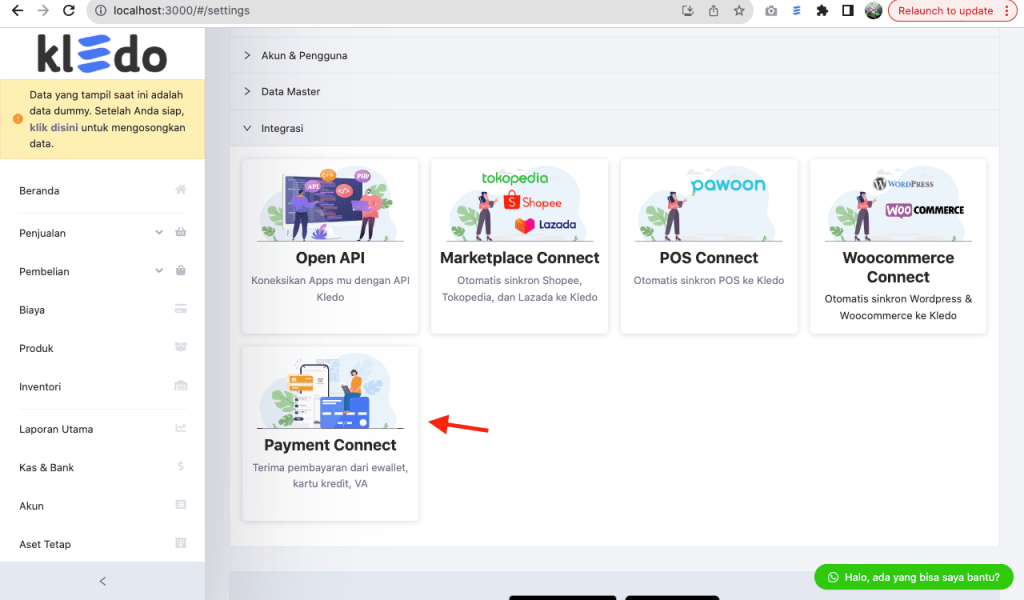
2. Pilih provider payment gateway Midtrans
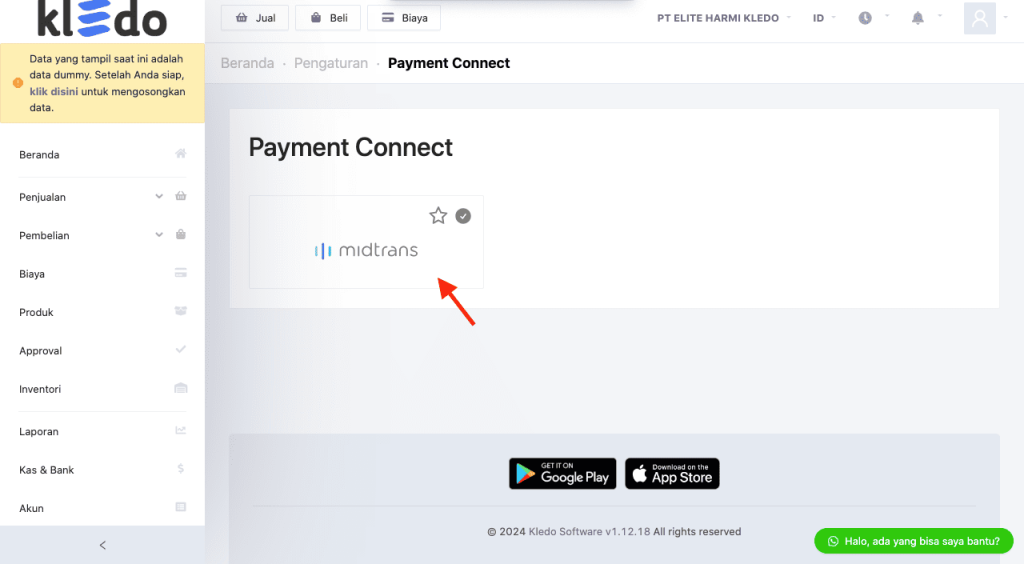
3. Lengkapi formulir berikut:
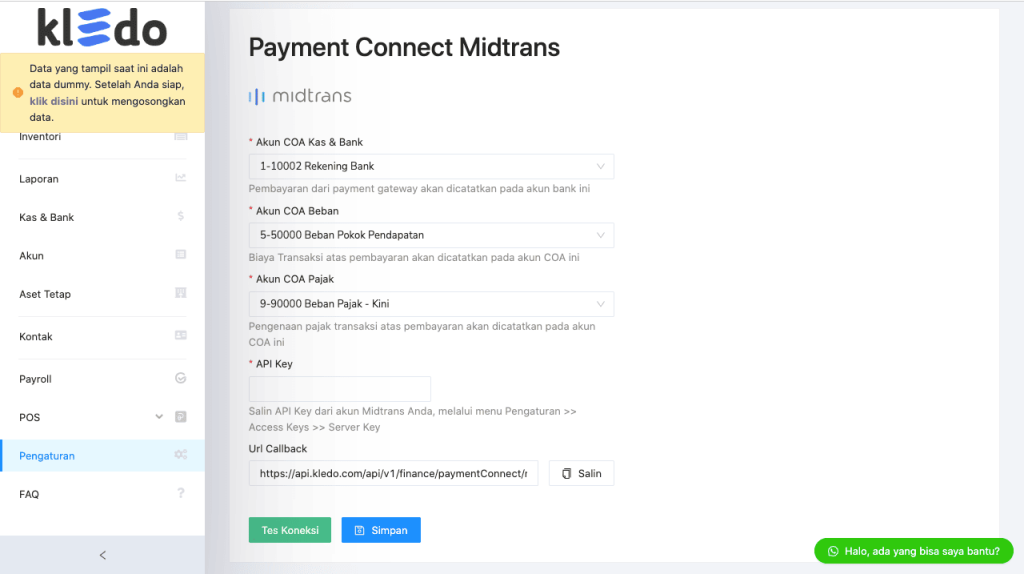
4. Adapun API Key bisa diperoleh dari akun Midtrans perusahaan Kawan Kledo. Untuk itu, silakan masuk ke akun Midtrans >> pastikan sudah berada pada Environment Production.
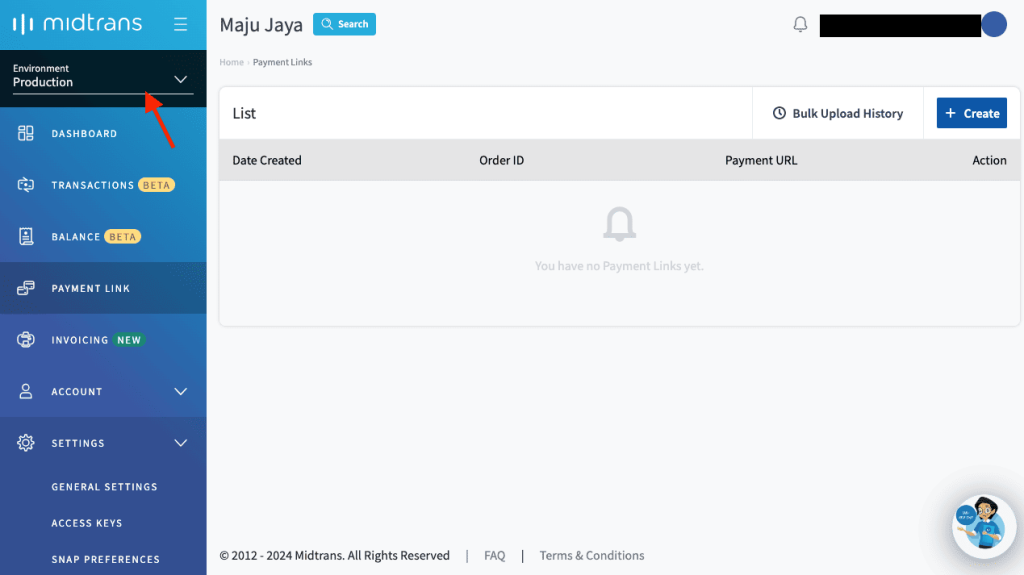
5. Masuk ke Menu Settings >> pilih Acces Keys >> informasi API key dapat dilihat di kolom Server Key.
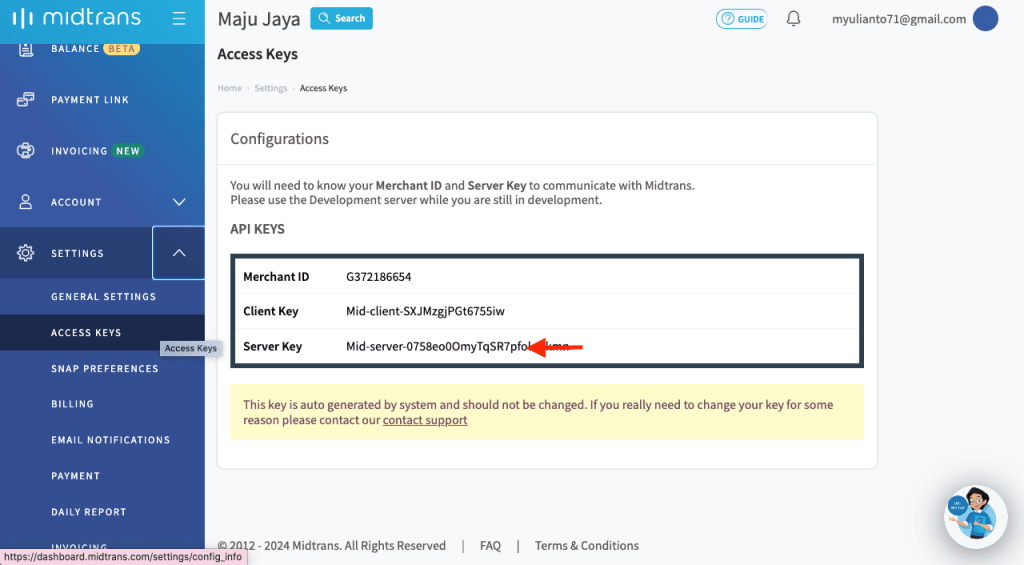
6. Masuk kembali ke halaman payment connect Kledo >> input kode API Key >> lakukan tes koneksi >> kemudian Simpan.
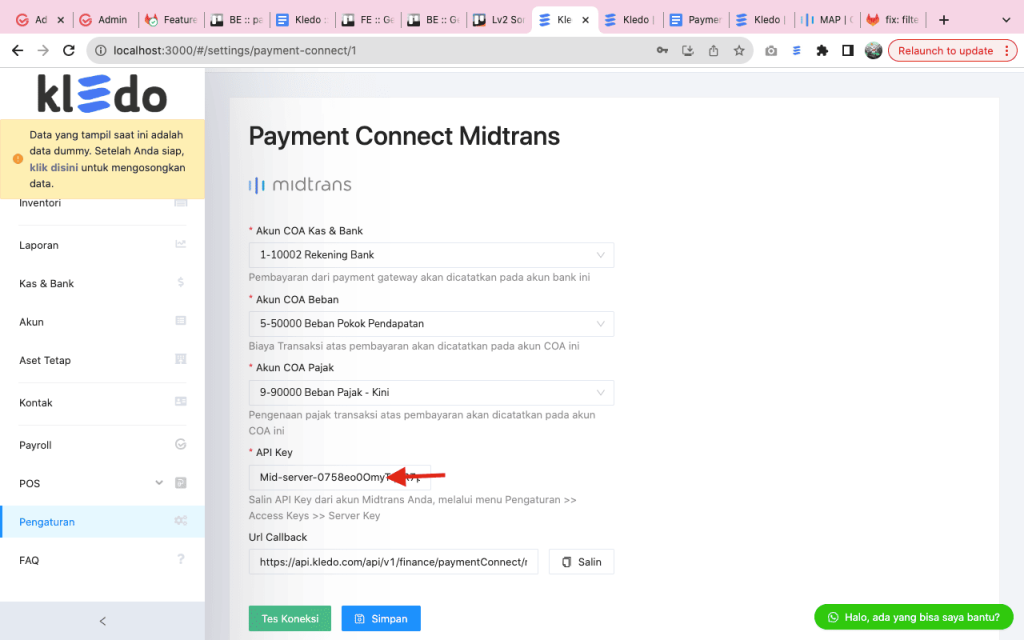
7. Untuk kebutuhan integrasi, salin URL callback payment connect Kledo lalu input di akun Midtrans.
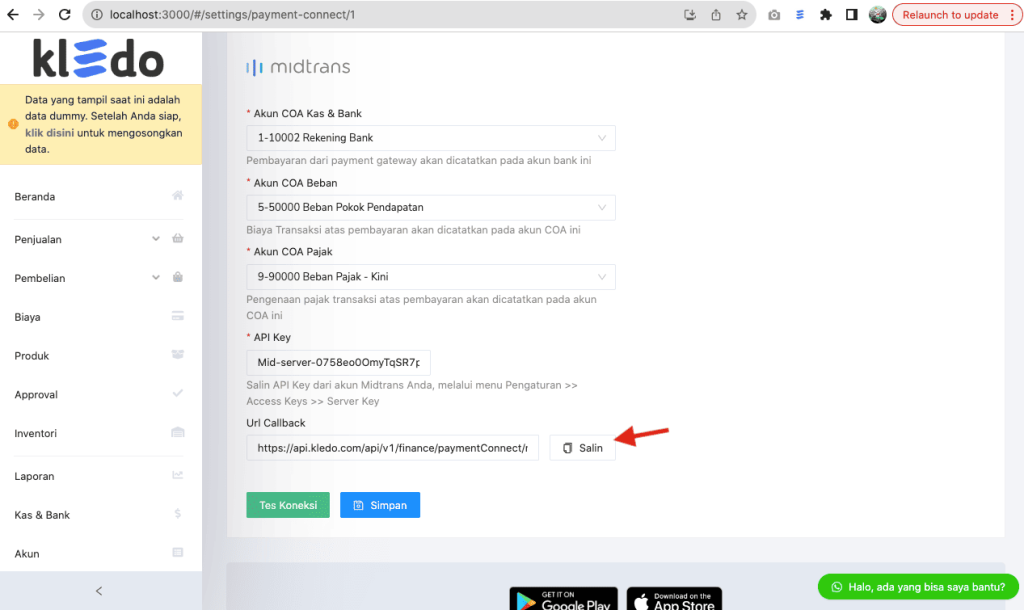
8. Masuk ke akun Midtrans >> pilih Settings >> pilih Payment >> input kode di kolom Notifikasi URL Endpoint >> klik Test notification URL >> jika sukses, klik Save.
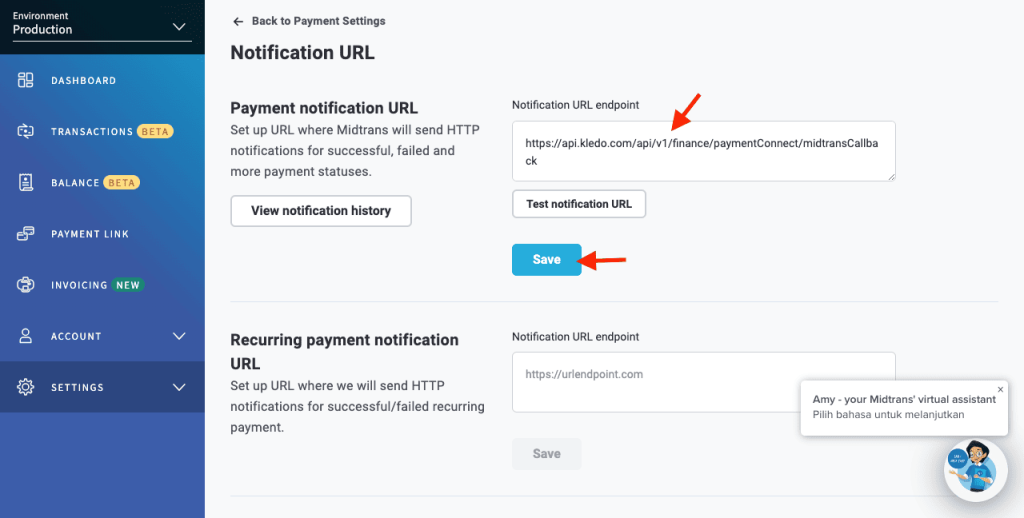
9. Proses setting payment connect dengan Midtrans pun sudah aktif dan nantinya Kawan Kledo akan memperoleh email pemberitahuan dari Kledo seperti pada gambar di bawah ini.
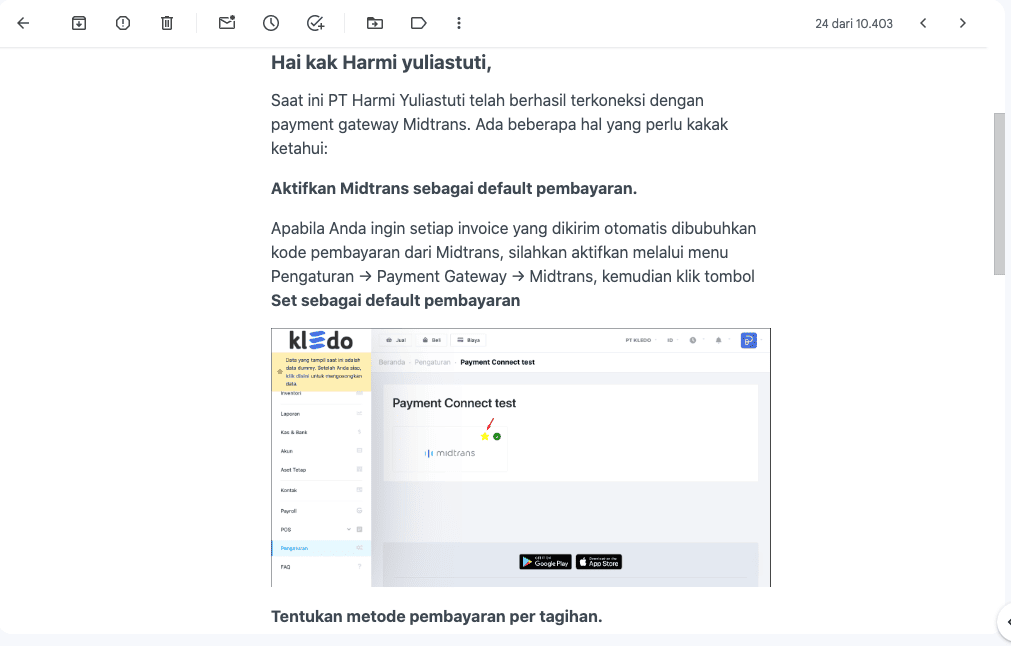
Cara Melakukan Transaksi Payment Connect
Setelah melakukan setting awal, Kawan Kledo bisa menginput transaksi payment connect dengan cara berikut:
Langkah 1. Input data transaksi >> scroll ke bawah >> klik Payment Connect >> checklist provider yang dipilih >> klik Simpan
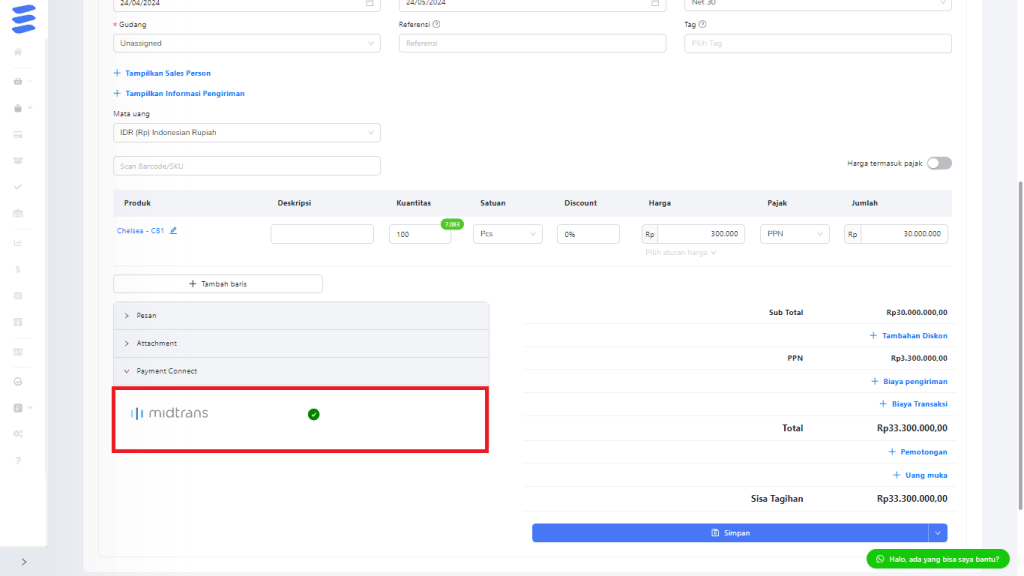
Langkah 2. Setelah transaksi disimpan, link maupun QR code pembayaran dapat dikirim melalui beberapa cara:
- Cara 1. Copy link pembayaran payment connect pada halaman detail transaksi di website atau mobile, lalu bagikan link tersebut ke pelanggan.
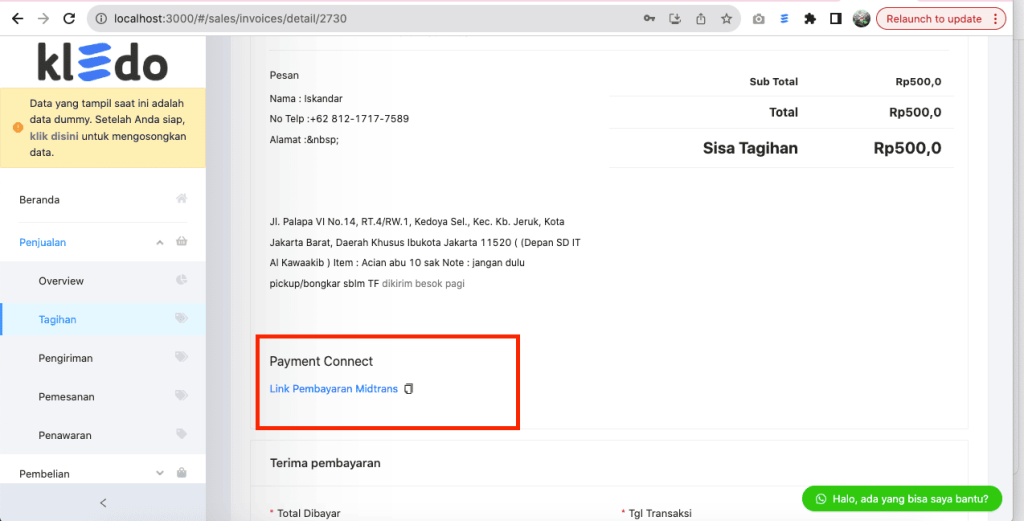
- Cara 2. Saat generate pdf, akan ditampilkan QRcode yang bisa di-scan pelanggan dan pelanggan akan diarahkan ke URL pembayaran.
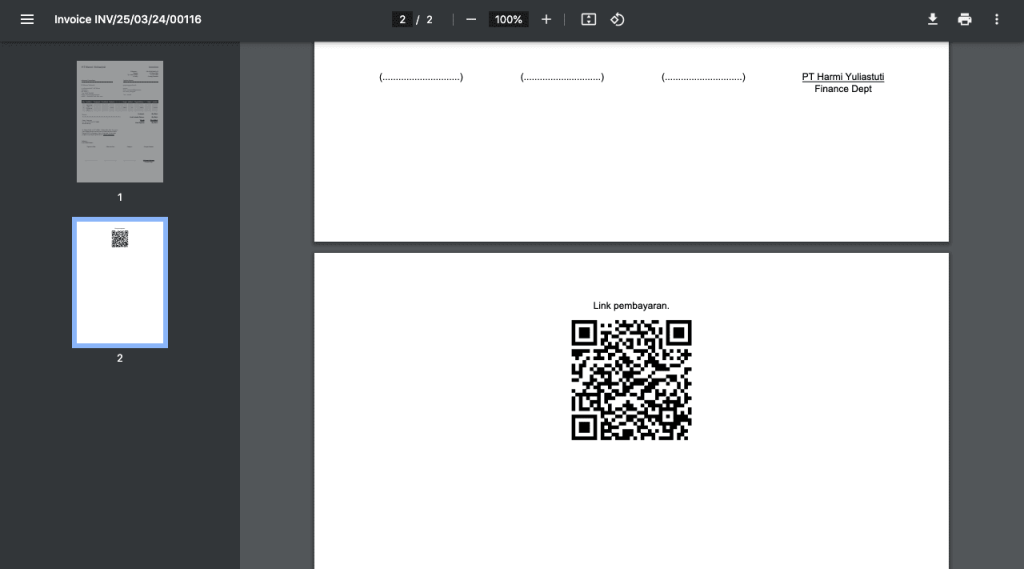
- Cara 3. Ketika mengirim tagihan via SMS, whatsapp, maupun email, disertakan link payment connect di bagian bawah pesan.
Langkah 3. Setelah pelanggan melakukan pembayaran melalui link atau QR code tersebut, status transaksi di Kledo secara otomatis menjadi lunas/sudah dibayar.
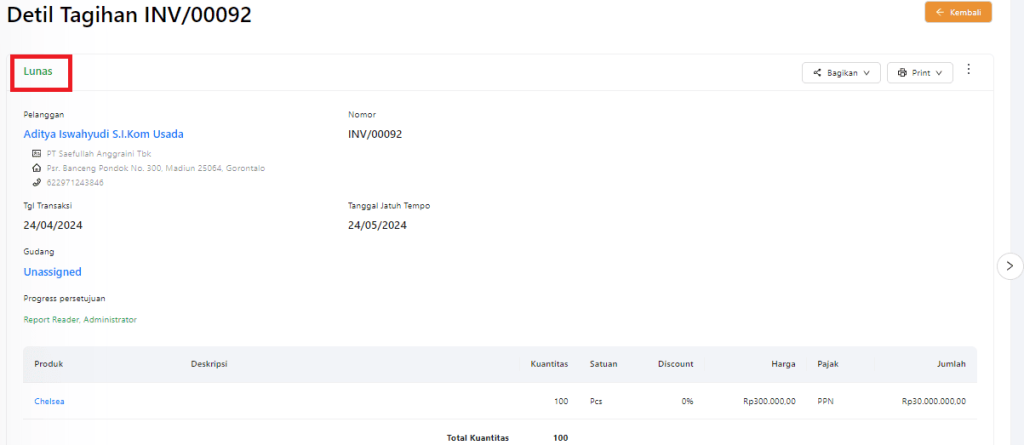
Selain itu, Kledo juga akan mengirim email notifikasi pembayaran pelanggan seperti contoh berikut:
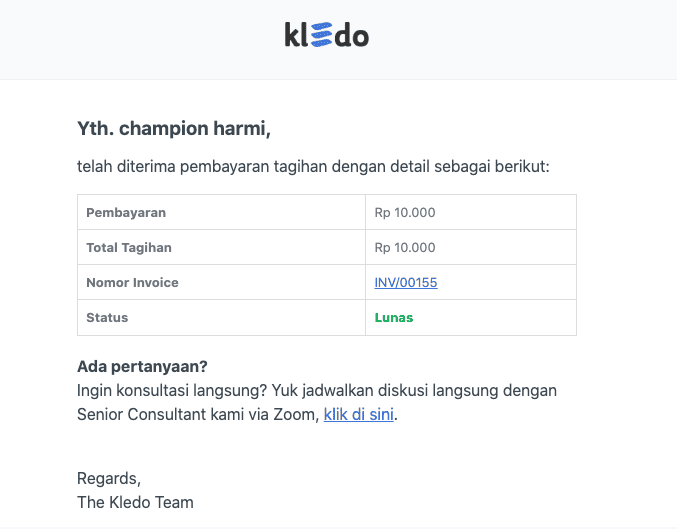
Kesimpulan
Kini, dengan fitur payment connect midtrans, Anda sebagai pemilik bisnis bisa mendapatkan pembayaran lebih cepat dan praktis. Selain itu, pelanggan Anda bisa dimudahkan dengan berbagai metode pembayaran yang ada sehingga meningkatkan kredibillitas bisnis di mata klien atau konsumen Anda.
Jadi tunggu apalagi? jika tertarik, Anda bisa mencoba menggunakan Kledo secara gratis selama 14 hari melalui tautan ini.
Untuk mengetahui tutorial lainnya mengenai penggunaan Kledo, Anda bisa mengakses halaman FAQ.